新手安装Java开发工具图文教程_第3页
2013-03-13 15:39:01文章来源:点点软件园热度:0
在这里我将Java SDK安装到了:C:\glassfish3, 我们可以看一下这个目录:更多最新IT资讯尽在金顺软件园http://www.jinshun168.com/
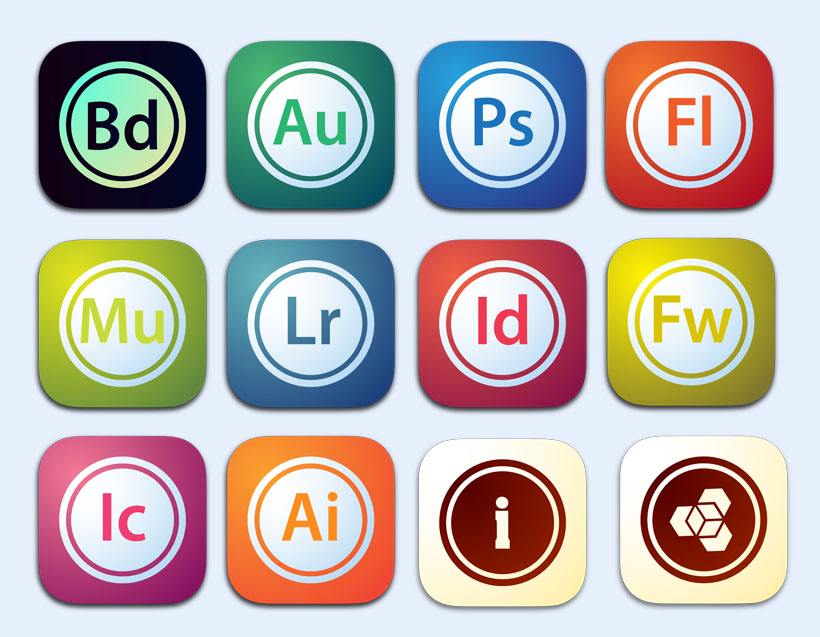
在这个目录下,我们看到有一个 "..\jdk" 的下级目录。这个目录存储的Java SDK的文件目录,我们可以进入这个目录查看一下,如下图所示:

在 ..\jdk 这个目录下,我们看到有4个目录,其中
..\jdk\bin 存放的是Java SDK环境的可执行文件
..\jdk\include 用于编译本地方法需要的文件
..\jdk\jre Java的运行环境文件
..\jdk\lib 类库文件
具体的目录作用如下图所示:

我们还可以进入..\jdk\bin\ 目录下查看一下:

上图显示了我们安装Java SDK后可以使用的Java开发工具。
至此,我们仅知道Java已经在windows下安装完成,但是是否安装成功则需要进行测试。为了进行测试我们进入cmd命令提示符interfe。
如下图所示:

进入这个界面,进入到Java安装路径下的 ..\jdk\bin 目录,使 ..\jdk\bin 目录成为当前的工作路径,然后输入命令: java -version

按确定键,如果Java安装成功就会显示如下图所示的一些版本信息:

为了查看是否可以进行编译,我们还需要查看javac是否可以正常运行。

如图所示,我们可以看到javac.exe 程序已经正常运行,这样表示我们可以正常编译java程序了。
如上图安装完毕后,我们还不能在任意路径执行java.exe和javac.exe程序,为了能在任意路径执行java.exe和javac.exe程序我们需要添加
以上,就是金顺软件园小编给大家带来的新手安装Java开发工具图文教程_第3页全部内容,希望对大家有所帮助!









